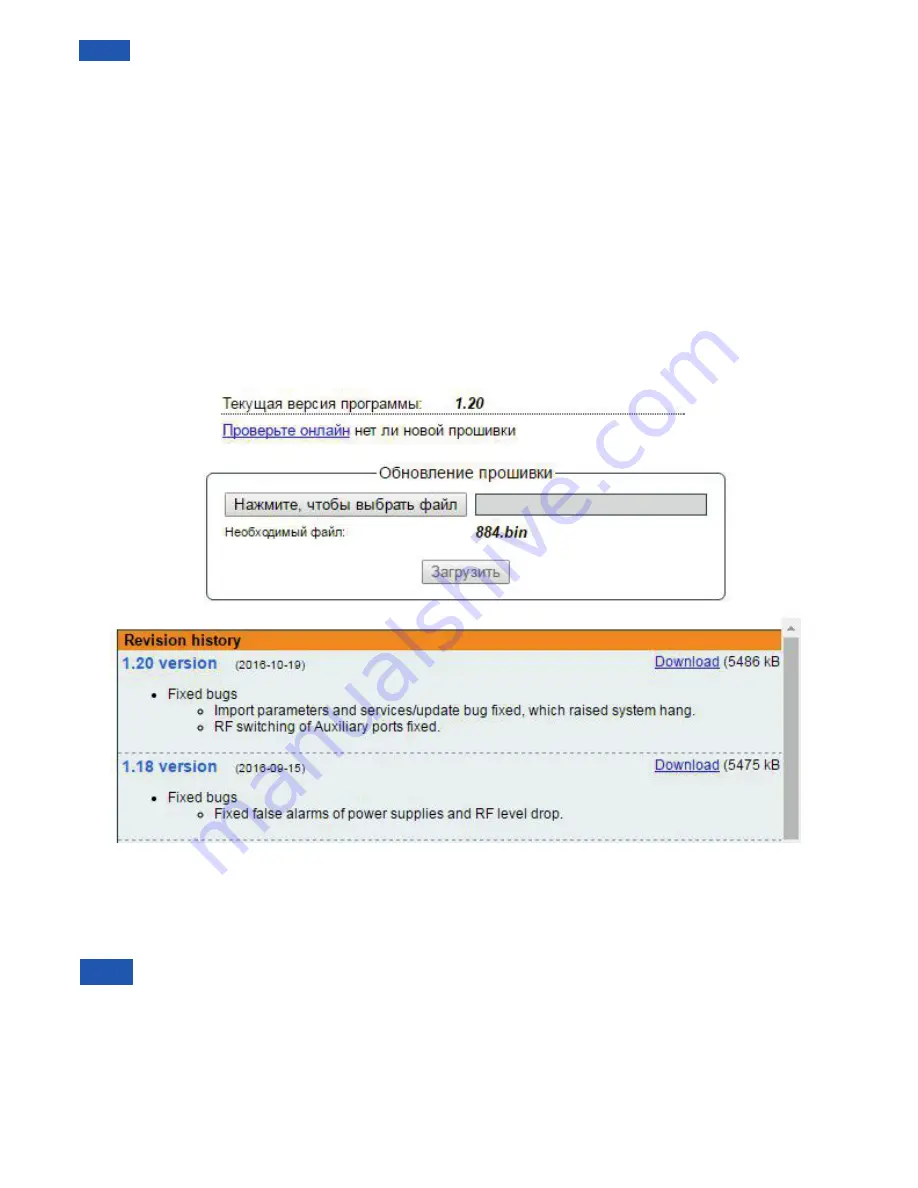
34
8.8.4
Обновление прошивки
Обновить прошивку изделия можно через web-браузер. Нажмите “Нажмите, чтобы выбрать файл” и
выберите бинарный файл для обновлении прошивки. Если выбран правильный файл, будет
индицироваться номер версии новой прошивки. В противном случае на экране появится сообщение
об ошибке. Нажмите “Загрузить” для загрузки новой прошивки в изделие. Появится индикатор
выполнения. Перенос займет минуту или больше, в зависимости от размера файла и скорости сети.
Когда файл будет переслан в изделие, на экране появится сообщение с запросом на рестарт. Новая
прошивка будет запрограммирована в изделие только после рестарта. Красные индикаторы изделия
будут светиться слева направо, а затем справа налево, указывая на выполнение программирования.
Для завершения процесса потребуется дополнительная минута или больше. Изделие будет
запускаться с новой прошивкой и продолжит работать с параметрами ранее установленными
пользователем.
Во время выполнения процесса программирования следите, чтобы источник питания не отключался.
В изделие предусмотрен просмотр истории обновлений прошивки, выпусщенных производителем, и
проверка появления новой версии прошивки. Кликните на “Проверьте онлайн”. Если компьютер (не
трансмодулятор!) имеет доступ к интернету, на экране появится перечень всех версий прошивки со
ссылками на бинарные файлы.
Рис. 22. Модификация и история версии программного обеспечения
Бинарный файл можно скачать и сохранить в компьютере (см. рисунок 23). Затем обновите прошивку,
как описано выше.
8.8.5
Управление пользователями
Здесь пользователь может изменить пароль. Длина пароля до 16 символов. Введите текущий пароль
и дважды введите новый пароль для замены старого.
Если зарегистрированный пользователь обладает ролью администратора, новые пользователи
должны вводиться в новую таблицу (смотрите Рис. 23).


































